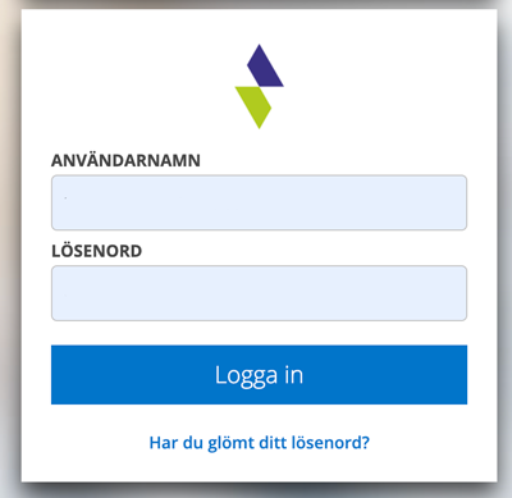Felanmälan hittar du under menyn Utför men också inne på ett serviceobjekt, längst ner under knappen Lägg till.
En kundanvändare kan också lägga till en felanmälan. Läs mer om kundanvändare här.
Hantera felanmälningar
När en ny felanmälan läggs till visas en röd cirkel i menyn. En siffra talar om hur många felanmälningar som väntar på att hanteras.
Om du vill ha ett meddelande (e-post/SMS) om att en ny felanmälan inkommit eller när en till dig tilldelad felanmälan har ändrats ställer du in det i dina kontoinställningar.
Filtrera och sök
Det går att sortera listan med felanmälningar samt välja vilka rubriker (kategorier) ni vill se i listan.

Som standard visas endast felanmälningar där du inte genererat en arbetsorder eller försäljningsorder. Vill du se alla felanmälningar klickar du på filter-knappen och avmarkerar Ej konverterade.
Här kan du också söka på makulerade genom att avmarkera Ej makulerade.
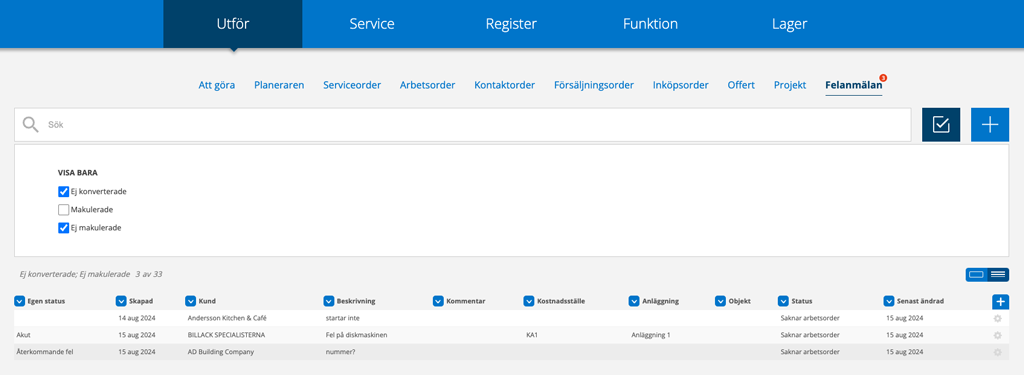
Så här gör du för att skapa en felanmälan:
Alt. 1:
- Gå till Utför > Felanmälan
- Klicka på +tecknet.
Alt. 2:
- Gå till Service > Serviceobjekt. Alternativt söker du upp kunden via Register – Kund.
- Sök fram serviceobjektet felanmälan gäller.
Alt 3:
- Sök fram kunden eller anläggningen.
- Scrolla längst ner på kundkortet eller anläggningen och klicka på Lägg till.
- Välj Felanmälan.
I alternativ 2 får du med uppgifter kring serviceobjektet automatiskt in i felanmälan, i alternativ 3 uppgifter om kunden och anläggningen.
Steg 1
Fylla i felanmälan
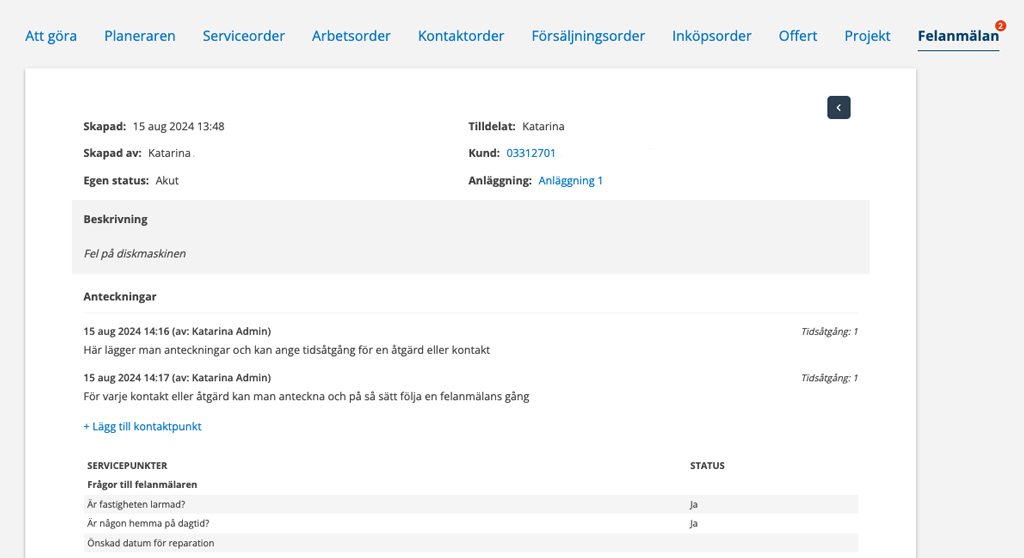
Kund, anläggning och kontaktperson
Fyll i kund och välj anläggning om tillämpligt.
Fyll i kontaktperson. Sätt markören i fältet så listas alla kontaktpersoner på kunden/anläggningen.
Status
Uttryck för status ställer ni in själva, så ser du inte status har ni inte ställt in sådana. Läs mer under rubriken Information till admin.
Om statusen du väljer i listan matchar ett uttryck för egendefinierad status på arbetsorder, kommer denna status att ställas in automatiskt när du genererar en arbetsorder.
Exempel: Väljer du status ”Akut” och den statusen finns även i inställningarna för arbetsorder behöver du inte ange det igen.
Serviceobjekt
Sätt markören i fältet så listas alla serviceobjekt på anläggningen. Finns inte serviceobjektet klickar du på plustecknet så öppnas en popup där du fyller i uppgifter om det nya serviceobjektet.
Beskrivning
Här fyller du i en kort beskrivning om vad som är fel, eller behöver göras. Detta visas i listan över felanmälningar för identifikation.
Kommentar
Kommentar till servicetekniker angående felanmälan.
Markera om kommentaren ska vara intern eller inte, dvs om den ska visas för inloggad kund.
Kostnadsställe
Kostnadsställe hämtas från anläggningen.
Om sådan inte finns och information angående kostnadsstället behöver finnas med på fakturan så kan du fylla i den här.
Kundens ordernummer
Fyll i kundens ordernummer om så önskas. Numret visas överst på felanmälan i detaljvyn. Om kundens ordernummer inte fyllts i visas ett -.
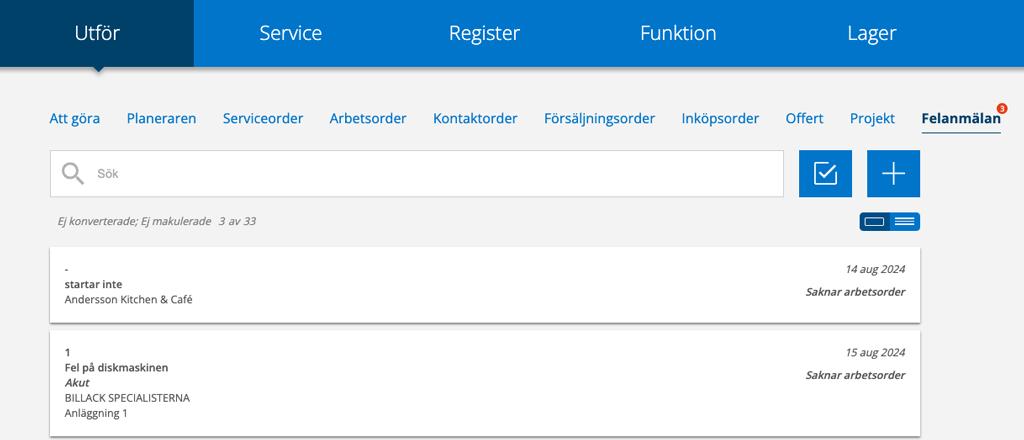
Anteckningar
Anteckningar kan du använda för att följa upp och dokumentera vad som gjorts på felanmälan. För varje anteckning du gör kan du ange tidsåtgång. Detta kan vara bra för att senare kunna följa upp tidsåtgången.
När du sparat felanmälan och vill skapa en ny anteckning klickar du på + Lägg till anteckning.
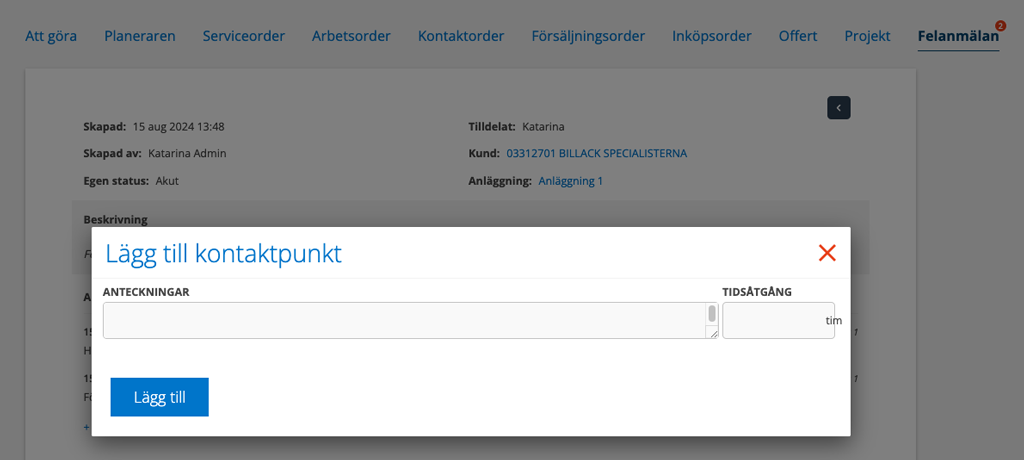
Fyll i servicemallen
Har ni lagt till en servicemall på felanmälningar fyller du i servicepunkterna.
Läs mer om servicemallen under Information till admin.
Spara
Spara felanmälan för att gå vidare.
Steg 2
Ladda upp dokument
Ladda ev upp foto på anläggning/felet eller annan dokumentation som underlättar bedömningen av felet.
Bra att veta: Använder du mobil för att ta foton som bifogade dokument skickas fotot direkt till ordern. De sparas inte på din mobil.
Tilldela
Är kunden tilldelad en tekniker blir hen automatiskt tilldelad felanmälan och notifieras (e-postmeddelande eller sms beroende på vilka inställningar den tilldelade teknikern valt) om att en felanmälan inkommit.
Om inte eller om annan tekniker ska tilldelas felanmälan klickar du på Tilldela och väljer tekniker i listan. Ser du inte knappen Tilldela har du inte den rättigheten.
Steg 3
Alt. 1 Skapa en arbetsorder
Klicka på Generera en arbetsorder.
Felanmälan flyttas då över till en Arbetsorder. På arbetsorder finns en länk till felanmälan.
Är kunden ansluten till en undergrupp följer denna med från felanmälan till arbetsorder. Informationen om undergrupp hämtas från kundkortet.
Alt 2. Skapa en försäljningsorder
Klicka på Generera försäljningsorder och en försäljningsorder skapas med informationen från felanmälan.
Låt kunden felanmäla själv
Du kan ge kunden rättigheten att själv lägga in felanmälningar direkt i systemet. Då kan kunden följa vad som händer med felanmälan – både den aktuella och eventuella tidigare. Läs mer om att Lägga till inloggning för kund.
Information till administratören
Kräver admin-behörighet.
Under Gruppinställningar hittar du Felanmälaninställningar.
Tid tills påminnelse (timmar)
Ange antal timmar från när felanmälan inkommit tills en påminnelse om felanmälan ska gå ut till tilldelad tekniker.
Egendefinierade statusar
Här skapar du statusförslag speciellt anpassade för er. Fälten är fritext och du kan skapa så många statusar som behövs.
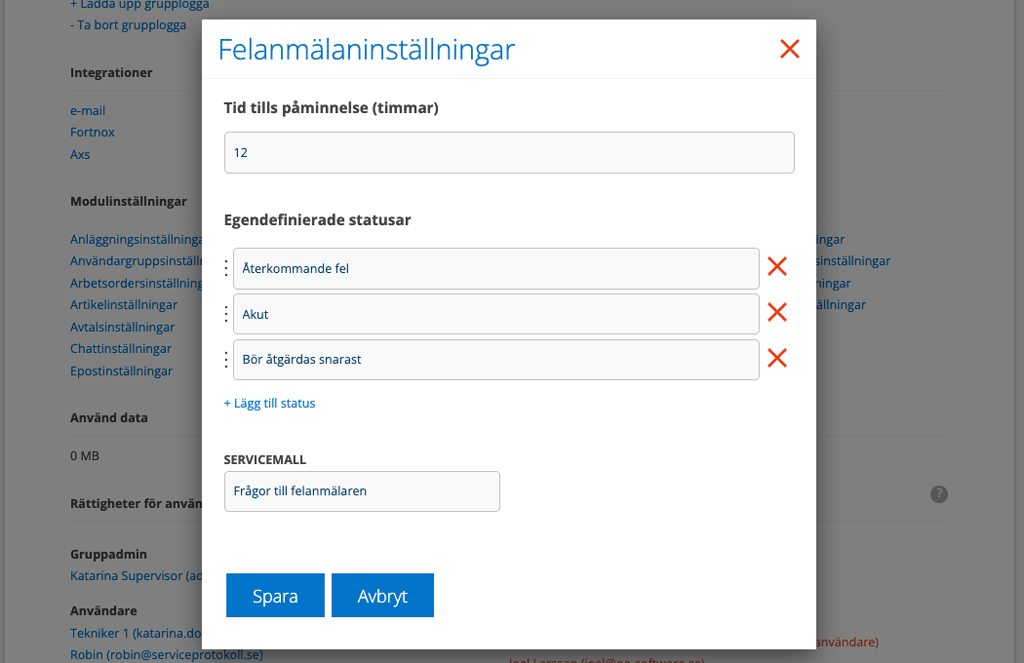
Om den egendefinierade statusen som valts på felanmälan matchar en arbetsorders egendefinierad status (dvs om ni ställt in en status med exakt samma uttryck i Arbetsorderinställningar – Egendefinierad status) när arbetsorder genereras, kommer denna status att ställas in automatiskt på arbetsordern.
I bilden ovan ser du t. ex status: ”Akut”. Om ”Akut” också finns som alternativ i arbetsorderns egendefinierad status kommer den att läggas till på arbetsordern automatiskt.
Skapa en servicemall för felanmälan
För att underlätta insamlandet av information om felet eller förbereda kundbesöket kan du skapa en servicemall och koppla den till Felanmälan.
Så här skapar du en servicemall.
Rättigheter för användare som berör felanmälan
Visa, Skapa, Ändra, Ta bort, Konvertera till arbetsorder, Ta bort/Ändra uppladdade filer
Integrera felanmälan på er egen webb
Alternativ 1 – FaultReport-integration:
- Kontakta oss för att få dokumentation
- Gå till Gruppinställningar
- Klicka på Lägg till Integration (längst ner på sidan)
- Välj FaultReport
- Fyll i er nyckeln som ni fått av oss.
Alternativ 2 – länka:
Det går såklart också att helt enkelt länka till Serviceprotokoll.se och inloggning här. Vill ni ha er logga på inloggningssidan se här hur du gör.
Så här ser det t ex ut på Aveios inloggningsruta.